5 بهترین جایگزین رایگان برای Windows DVD Maker
Windows DVD Maker یک ابزار رایگان نوشتن DVD بود که در برخی از نسخههای ویندوز ویستا و ویندوز(Windows Vista and Windows) 7 گنجانده شده بود. متأسفانه، حتی با وجود اینکه توسط بسیاری از افراد استفاده میشد، مایکروسافت(Microsoft) تصمیم گرفت از قرار دادن آن در سیستمعاملهای خود، با شروع ویندوز 8(Windows 8) ، خودداری کند. اگر از رایانهای استفاده میکنید که ویندوز 10(Windows 10) یا ویندوز 8.1(Windows 8.1) دارد، آن را شامل نمیشود. ما فکر کردیم ایده خوبی است که به دنبال جایگزین های رایگان برای Windows DVD Maker باشیم و آنها را با شما به اشتراک بگذاریم. اینها بهترین جایگزین های رایگان برای Windows DVD Maker هستند که می توانیم پیدا کنیم:
1. DVD Styler
DVD Styler یک برنامه نویسندگی DVD(DVD authoring) رایگان بین پلتفرمی است، به این معنی که می توانید از آن در ویندوز و لینوکس استفاده(Windows and Linux) کنید. این برنامه به شما امکان می دهد دی وی دی(DVDs) های خود را ایجاد و رایت کنید . این شامل بسیاری از ابزارهای نوشتن DVD است که هر (DVD authoring)علاقه مندان به ویدیو می خواهند، مانند طراحی (video enthusiast)منوی DVD(DVD menu) تعاملی خود یا استفاده از منویی از لیست معینی از الگوها. همچنین، به شما امکان میدهد نمایش اسلاید عکس ایجاد کنید، زیرنویسهای متعدد و آهنگهای صوتی را برای ویدیوهای خود اضافه کنید.
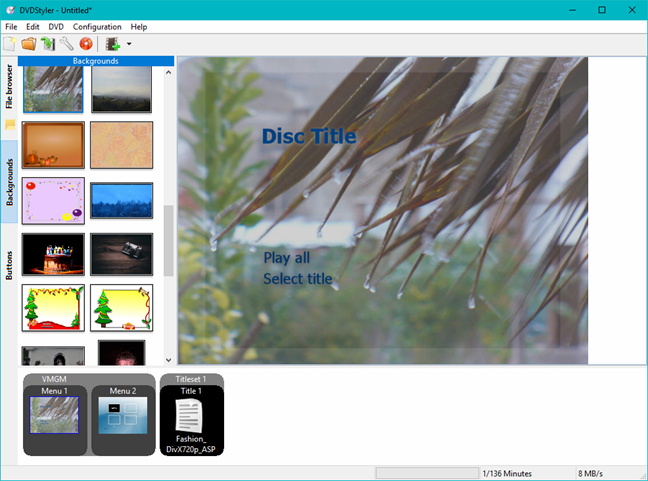
نصب DVD Styler(DVD Styler) آسان است و ما از این واقعیت خوشمان آمد که، با وجود اینکه یک برنامه رایگان است، سعی نمی کند شما را مجبور کند نرم افزارهای شخص ثالث مختلف یا «پیشنهادات ویژه» را که نمی خواهید نصب کنید. ما رابط کاربری آن را آسان(interface easy) برای استفاده و بصری یافتیم. ما هرگز نیازی به جستجو در اسناد آن برای یادگیری نحوه انجام یک کار خاص احساس نکردیم. اگر میخواهید یک ابزار خوب، ساده و ساده برای نوشتن DVD داشته باشید، (DVD)DVD Styler بیش از آن است که همه چیزهایی را که برای ایجاد DVD(DVDs) های ویدیویی نیاز دارید ارائه دهد .
دانلود(Download) : DVD Styler .
2. WinX DVD Author
یکی از بهترین جایگزین های Windows DVD Maker در لیست ما WinX DVD Author است. این برنامه در گذشته به صورت اشتراکافزار بود، اما دیگر اینطور نیست. اکنون، می توانید آن را به صورت رایگان از وب سایت توسعه دهنده(developer's website) آن دریافت کنید . WinX DVD Author به شما این امکان را می دهد تا با استفاده از انواع فایل های ویدئویی مانند MKV ، MP4 ، FLV ، MPEG ، MOV ، RM، H.264 یا فایل های AVI ، (H.264 or AVI files)دی وی دی(DVDs) های خود را ایجاد کنید . حتی اگر بخواهید می توانید زیرنویس را به فیلم ها اضافه کنید.

چیز دیگری که همه از آن استقبال خواهند کرد این است که راه آسانی برای ایجاد منوهای فصل DVD(DVD chapter) خود را ارائه می دهد . میتوانید با استفاده از یکی از تصاویر پیشفرض موجود در برنامه، آنها را سفارشی کنید، یا میتوانید از تصاویر خود به عنوان پسزمینه استفاده کنید. حتی بیشتر، شما همچنین می توانید موسیقی را برای پخش در حالی که منوی DVD(DVD menu) روشن است اضافه کنید.

برنامه WinX DVD Author یکی از ساده ترین فرآیندهای نوشتن/رایت را دارد که در چنین برنامه هایی دیده ایم. در صورت وجود، فایل های ویدئویی و زیرنویس ها را اضافه کنید. نویسنده منوی DVD (DVD menu)دی وی دی(DVD) رایت کنید به همین سادگی است.
دانلود: (Download:) WinX DVD Author .
3. DeVeDe
DeVeDe یکی از آن برنامه هایی است که استفاده از آن به معنای کامل کلمه کاملا رایگان است. این برنامه در ابتدا توسط شرکتی به نام Rastersoft برای اوبونتو(Ubuntu) و سایر سیستم عامل های لینوکس دبیان(Debian Linux) ایجاد شد. سپس توسط یک شرکت دیگر - MajorSilence - به ویندوز منتقل شد. DeVeDe یک برنامه کامل تالیف DVD نیست، اما ما معتقدیم که شایسته است در لیست جایگزینهای ما برای Windows DVD Maker قرار گیرد، زیرا میتواند دقیقاً این کار را انجام دهد: DVD(DVDs) ایجاد میکند، اگرچه آنها را رایت نمیکند. نتیجه نهایی(end result) که از DeVeDe دریافت می کنید یک فایل ISO است(ISO file)، که سپس می توانید با استفاده از هر ابزار رایتی که می خواهید روی دیسک بنویسید، مانند Windows Disc Image Burner که در ویندوز(Windows) تعبیه شده است .

با DeVeDe می توانید با فایل های ویدیویی که تقریباً با هر کدک ویدیویی کدگذاری(video codec) شده اند کار کنید . لیست فرمت های فایل بسیار طولانی است و شامل تمام انواع فایل های رایج است: AVI ، MP4 ، MPG و MKV(MPG and MKV) . همچنین به شما امکان میدهد برای دیویدیهای(DVDs) خود منوهایی ایجاد کنید ، زیرنویسها را به فیلمها اضافه کنید و حتی چندین آهنگ صوتی اضافه کنید. DeVeDe یکی از بهترین ابزارهای رایگانی است که برای نوشتن دیسک های DVD(DVD discs) پیدا می کنید .
دانلود: (Download:) DeVeDe .
4. DVD Flick
DVD Flick یکی دیگر از ابزارهای رایگان نوشتن DVD است. (DVD)رویکرد این برنامه این است که تا آنجا که می تواند ساده باشد و در عین حال، تمام اصول اولیه مورد نیاز کاربر را ارائه دهد. DVD Flick از طیف وسیعی از کدکهای ویدیویی و صوتی پشتیبانی میکند، بنابراین میتوانید دیویدیها(DVDs) را تقریباً از هر نوع فایل ویدیویی(video file) طراحی کنید . یکی دیگر از ویژگی های خوب این واقعیت است که DVD Flick همچنین به شما امکان می دهد زیرنویس ها را در (DVD Flick)فیلم های DVD(DVD videos) خود جاسازی کنید . با این حال، در حین آزمایش و استفاده از آن، ما نیز متوجه چند کاستی شده ایم. مهمترین مورد عدم پشتیبانی از فایلهای تصویری است: شما نمیتوانید نمایش اسلاید تصویر را به عنوان DVD Flick ایجاد کنید.(DVD Flick)فقط می تواند با فایل های ویدئویی و صوتی کار کند. دومین کاستی بزرگ تعداد کم قالب های منوی DVD(DVD menu) و نبود گزینه ای برای طراحی و ایجاد منوی دی وی دی(DVD menu) خود است. شما با یکی از شش قالب پیشفرض منوی دیویدی(DVD menu) گیر کردهاید ، که همه آنها ساده و راستش، چندان جذاب نیستند.
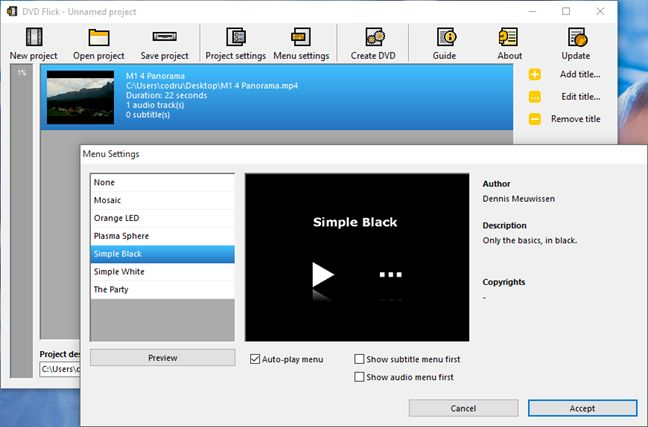
با این حال، از طرف خوب، نصب DVD Flick آسان است، سعی نمی کند شما را مجبور به نصب نرم افزارهای ناخواسته اضافی کند، و رابط کاربری آن به قدری ساده است که می توانید آن را اسپارتان بنامید. اگر به دنبال ابزاری برای نوشتن DVD هستید که کار خود را انجام دهد و نیازی به استفاده از نمایش اسلاید تصویر یا ایجاد چیزهای فانتزی مانند طراحی منوهای DVD(DVD menus) تعاملی خود ندارید ، DVD Flick گزینه خوبی است.
دانلود: (Download:) DVD Flick .
5. Freemake Video Converter
Freemake Video Converter ممکن است شبیه برنامهای نباشد که بتوانید از آن برای نوشتن DVD(DVDs) استفاده کنید ، اما کاملاً قادر به انجام این کار است. در حالی که این برنامه بیشتر با هدف ارائه ویژگی های تبدیل ویدیو طراحی شده است، همچنین به شما امکان می دهد دی وی دی(DVDs) های ویدیویی خود را ایجاد کنید . از طیف گستردهای از فرمتهای ویدیویی و صوتی ورودی پشتیبانی(input video and audio formats) میکند، بنابراین اضافه کردن انواع ویدیوها، آهنگهای صوتی یا تصاویر مشکلی نخواهد داشت. Freemake Video Converter شامل چند الگوی منو است که میتوان آنها را با تصویر پسزمینه(background image) شخصیسازی کرد و از تعبیه زیرنویس نیز پشتیبانی میکند.
با این حال، این یک برنامه کاملا صادقانه نیست. در حالی که می تواند تمام کارهایی را که ذکر کردیم انجام دهد، برخی از ویژگی های آن رایگان نیستند. Freemake Video Converter در طول مراحل نصب(installation process) خود سعی می کند نرم افزارهای ناخواسته اضافی را نصب کند. این برنامه Pluto TV نامیده می شود و یک برنامه بالقوه ناخواسته است - نه یک ویروس، بلکه یک ابزار تبلیغاتی که به (virus but adware)سیستم عامل(operating system) و مرورگر وب شما نفوذ می کند. ما قویاً توصیه می کنیم که یک نصب سفارشی(custom install) برای نرم افزار Freemake انتخاب کنید و نصب این نرم افزار ناخواسته اضافی را مسدود کنید.

یکی دیگر از جنبه های منفی این واقعیت است که، در حالی که Freemake محصول خود را به عنوان نرم افزار رایگان تبلیغ می کند، آنها برای باز کردن قفل برخی از ویژگی ها، مانند امکان اضافه کردن زیرنویس یا دسترسی به قالب های بیشتر منوی DVD(DVD menu) ، درخواست پول می کنند. این معنای رایگان نیست و کمی صداقت بیشتر قابل قدردانی است.
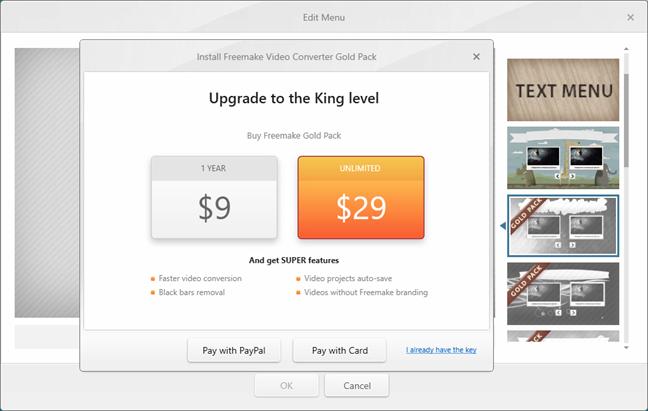
باید اعتراف کنیم که بسیار وسوسه شدیم که این نرم افزار را از گزینه های رایگان خود برای Windows DVD Maker کنار بگذاریم . اما باز هم، اگر بتوانید بر همه این انتخابهای درآمدزای نامطلوب ساخته شده توسط Freemake غلبه کنید، (Freemake)تبدیل ویدیوی(Video Converter) آنها به شما کمک میکند تا دیویدیهای(DVDs) خود را بنویسید . فقط هنگام نصب آن بر روی رایانه خود بیشتر مراقب باشید.
دانلود: (Download:) Freemake Video Converter .
نتیجه
اینها بهترین جایگزین های رایگانی هستند که ما برای Windows DVD Maker مایکروسافت(Microsoft) پیدا کرده ایم . در حالی که هر یک از این پنج می توانند این کار را انجام دهند، نظر ما این است که بهترین ها DVD Styler، WinX DVD Author و DeVeDe هستند. اینها برنامههایی هستند که بیشترین تعداد ویژگیهای سفارشیسازی DVD را دارند، از طیف گستردهای از فرمتهای ورودی ویدیو و صوتی پشتیبانی میکنند، میتوانند زیرنویسها را جاسازی کنند و به شما اجازه میدهند (video and audio input formats)منوهای سفارشی(custom menus) خود را طراحی کنید . علاوه بر این، آنها همچنین نرم افزار صادقی هستند: آنها سعی نمی کنند برنامه های ناخواسته را روی رایانه شما نصب کنند، و همچنین از شما برای استفاده کامل از آنها پول نمی خواهند.
Related posts
نحوه رایت DVD با Windows DVD Maker در ویندوز 7
نحوه کپی کردن دیسک های نوری (CD، DVD یا Blu-Ray) در ویندوز
نحوه تهیه نسخه پشتیبان از یک دیسک محافظت شده (DVD یا Blu-Ray)
نحوه رایت فایل ISO روی دیسک (DVD، Blu-Ray و غیره) در ویندوز 10
چگونه به استفاده از Windows USB/DVD Download Tool
Fix problem: Drag and drop در Windows کار نمی کند
چگونه به نصب Windows 11 در یک ماشین مجازی
OneDrive همگام سازی نمی؟ 5 راه برای وادار OneDrive به همگام در Windows
نحوه استفاده از Windows 10 Your Phone app با گوشی های Android
چگونه به قطع یک تب در Chrome، Firefox، Microsoft Edge و Opera
Notepad چیست؟ 9 چیزهایی که شما می توانید آن را برای استفاده از!
34 میانبرهای صفحه کلید برای Windows 10 Command Prompt Windows 10
6 چیز شما می توانید با Windows 10 Weather app انجام
چگونه برای تغییر search engine در Chrome برای Windows، MacOS و Android و iOS
7 راه برای به حداقل رساندن و به حداکثر رساندن برنامه های در Windows 10
ویندوز 10 Media Creation Tool: ایجاد setup USB stick or ISO
نحوه انتخاب چند فایل در ویندوز
God Mode در Windows 11 vs. Windows 10 vs. Windows 7
چگونه به استفاده از برش Tool در Windows 11
چگونه Dark Mode را در Microsoft Edge روشن و خاموش کنید
